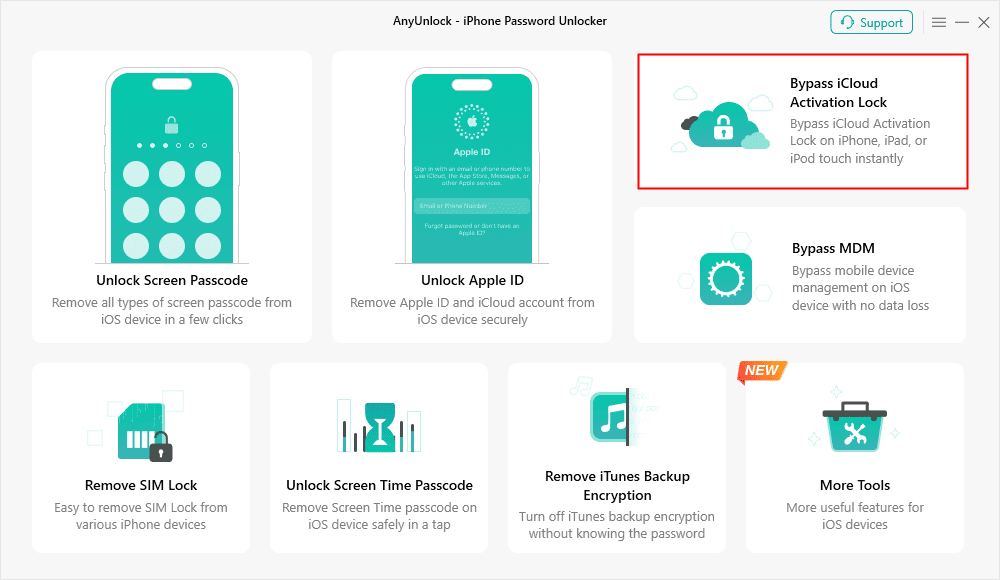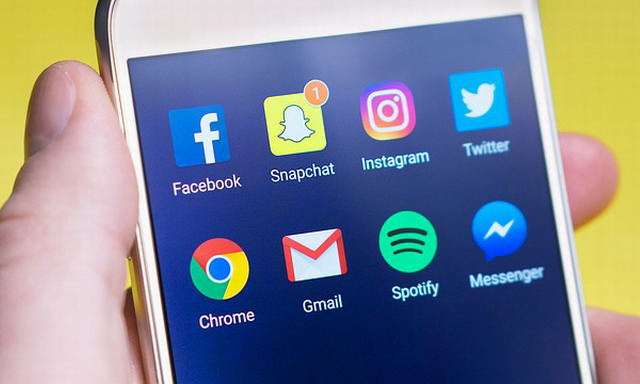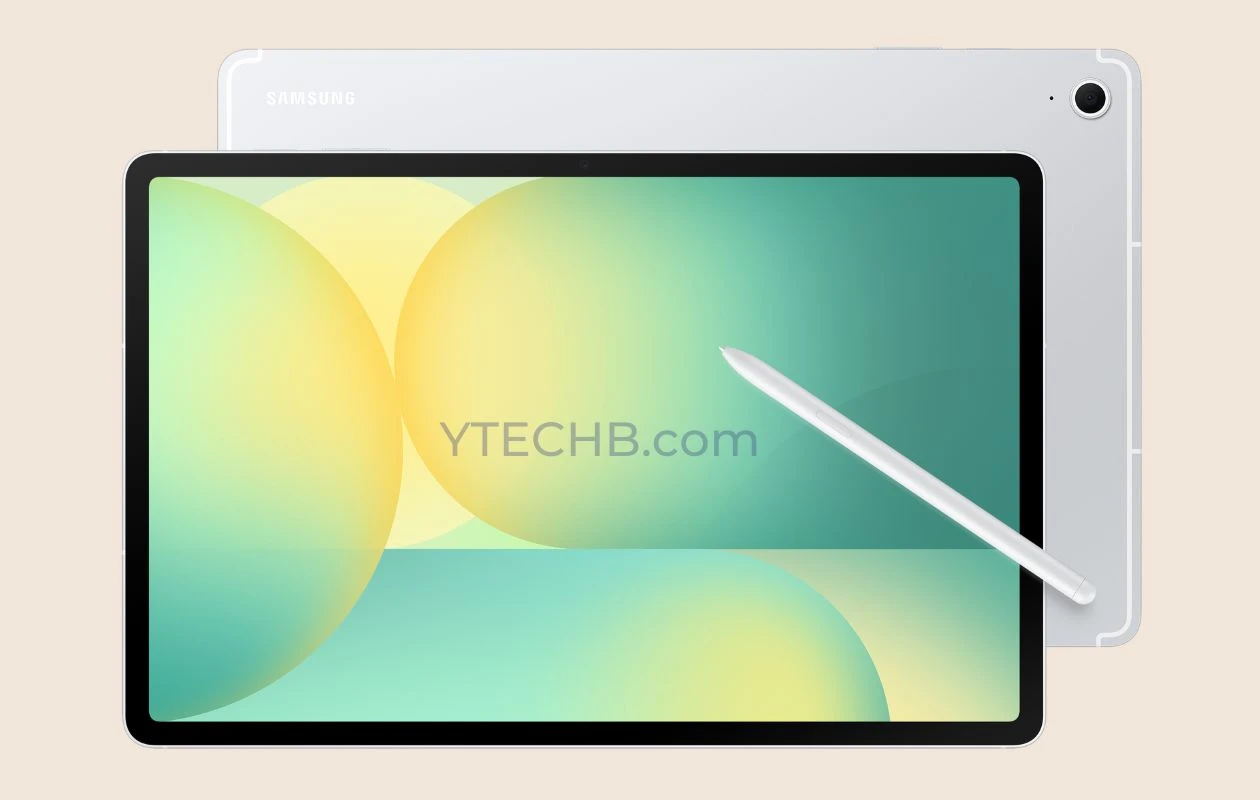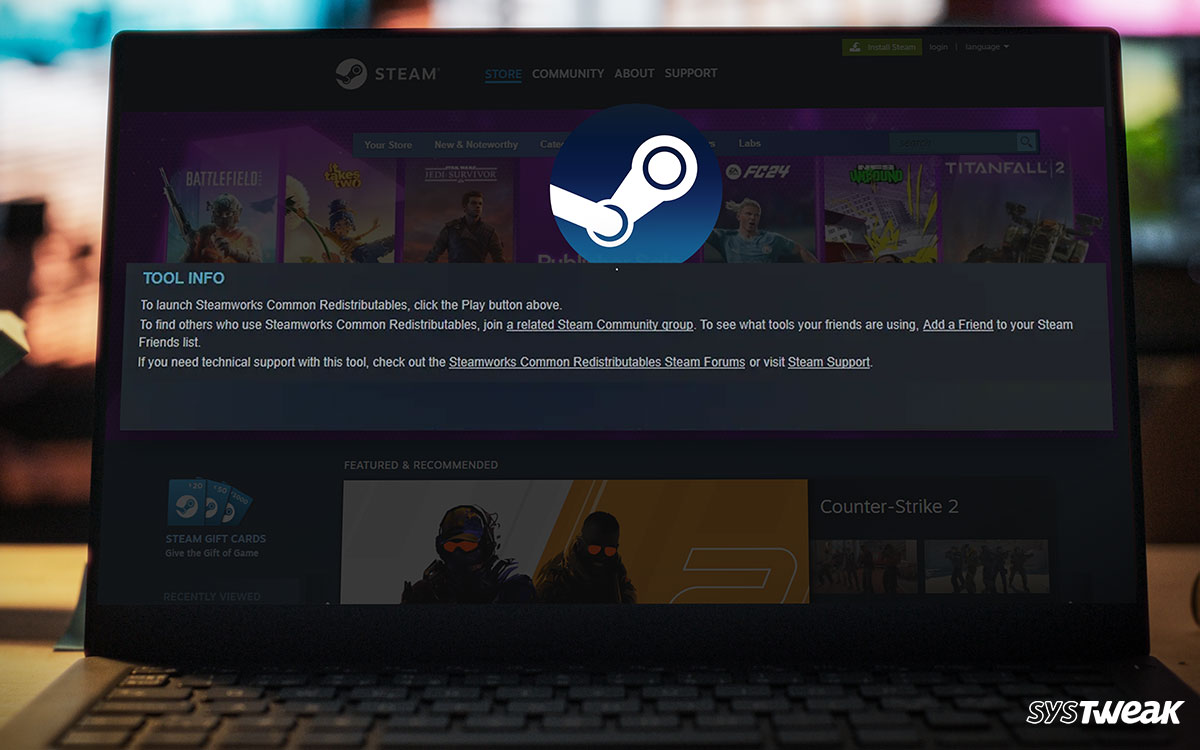充分利用 Windows 11 桌面时钟和日历
Windows 11 上的时钟和日历的功能实际上比您想象的要多得多。您可以通过单击桌面右下角任务栏上的日期和时间来打开日历。标准视图显示当前月份,
日历弹出窗口的右上角有一个向下箭头。您可以单击此按钮来最小化日历,如果您有大量通知需要阅读并且屏幕不是很大,这会很有用。下面是向上和向下按钮,用于在不同月份之间切换日历。
如果单击靠近这些左侧的月份和年份,日历视图将更改为显示当年的月份。您可以单击这些月份之一直接切换到该月份。如果再次单击年份,视图将更改为当前十年的年份,使您能够快速选择不同的年份。
参见:如何在 Windows 11 上将时钟小部件添加到桌面
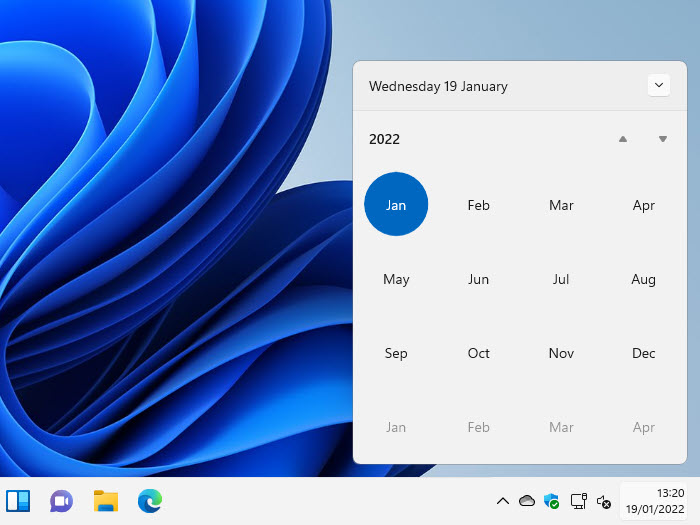
您还可以显示 Windows 11 支持的其他日历。在“设置”中,选择“时间和语言”,然后选择“日期和时间”。在这里,您将在任务栏中看到一个“显示其他日历”的选项,这是一个下拉菜单,您可以从中选择其他日历。
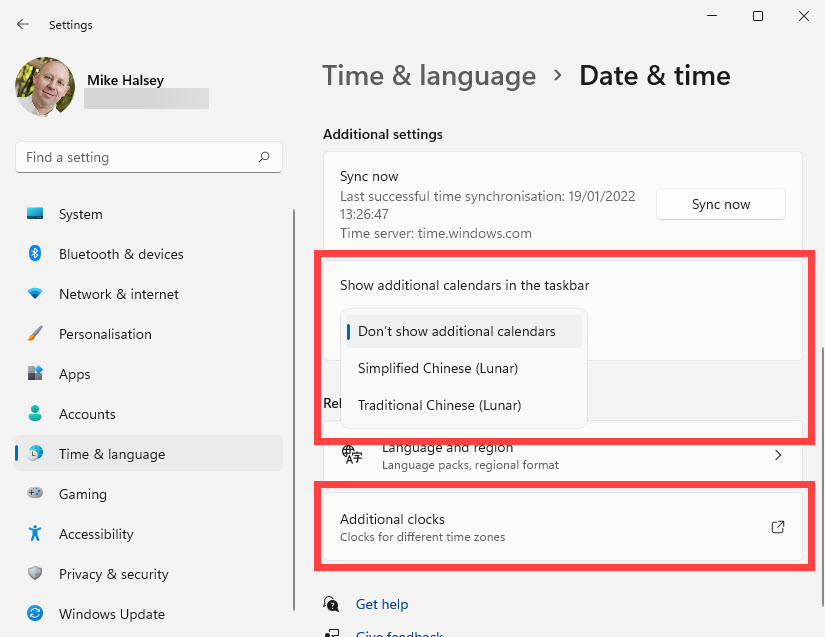
下面是附加时钟链接。这会弹出一个对话框,您可以在其中指定最多两个要在任务栏上显示的附加时钟。这些可以适用于世界任何地方,您可以为它们指定自定义名称。
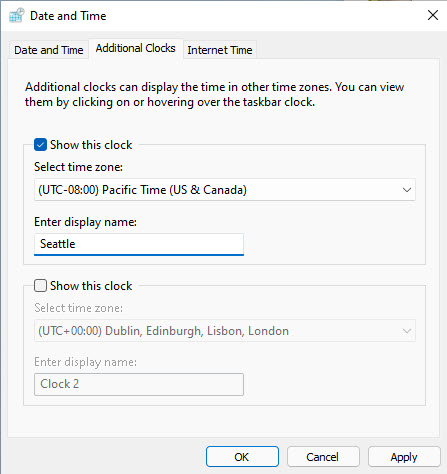
通过 Mike Halsey 的书了解如何熟悉 Windows 11、使其更易于使用,以及如何利用您的 PC 完成更多工作“Windows 11 变得简单“,现已发售阿普莱斯,,以及所有优秀的书商。